インターネットに接続する際に欠かせないルーターですが、そのIPアドレス変更について「どうすればいいのだろう?」「変更影響はどうなるのだろう?」と疑問をお持ちの方もいらっしゃるのではないでしょうか。
特に、固定IPアドレスを設定したい場合や、現在お使いのAterm、エレコム、バッファロー、NEC、TP-Linkなどのルーターで特定のIPアドレスの再設定が必要になった際、また再起動できないといったトラブルに直面した際には、正しい知識が求められます。
動的IPと静的IPの違い、そしてIPアドレスが変わるタイミングを理解することは、ルーターをより快適に利用するために非常に重要です。
この記事では、これらの疑問を解決し、ルーターのIPアドレス変更に関する包括的な情報を提供いたします。
- IPアドレスの種類とそれぞれの特徴が理解できます
- ルーターのIPアドレス変更がネットワークに与える影響を知ることができます
- 主要メーカーのルーターにおけるIPアドレスの変更方法が分かります
- IPアドレス変更後のトラブル対応策を把握できます
ルーターIPアドレス変更の基本
IPアドレスの種類:動的・静的・固定

インターネットに接続する機器には必ずIPアドレスが割り当てられています。このIPアドレスには、主に動的IPアドレス、静的IPアドレス、そして固定IPアドレスの3つの種類があります。これらを理解することは、ルーターのIPアドレスを変更する上で非常に重要です。
動的IPアドレスは、インターネットサービスプロバイダ(ISP)から一時的に割り当てられるIPアドレスです。多くの場合、ルーターやパソコンを再起動したり、一定時間が経過したりすると新しいIPアドレスに変わるタイミングがあります。
この方式は、一般家庭や小規模オフィスで広く利用されており、特別な設定なしにインターネット接続が可能です。多くのユーザーにとって意識する必要がないため、手軽にインターネットを利用できるメリットがあります。
一方で、静的IPアドレスは、ISPから永続的に割り当てられるIPアドレスです。一度設定すると、ルーターやパソコンを再起動してもIPアドレスが変わることはありません。これは、Webサーバーやメールサーバーの公開、リモートアクセスなど、常に同じアドレスでアクセスできる必要がある場合に便利です。
また、特定の機器からのアクセスを許可・制限する際に、IPアドレスを基準に設定できるため、セキュリティ面で有利な場合があります。
そして、固定IPアドレスは、その名の通り、特定の機器に対して常に同じIPアドレスを割り当てる方式です。これは、上記の静的IPアドレスと同様に、サーバー運用やVPN接続などで利用されます。
ただし、一般的に固定IPアドレスの利用には、ISPとの追加契約やオプション料金が発生することがあります。そのため、利用目的とコストを考慮して選択することが大切です。
ポイント:IPアドレスの種類を理解し、自身の利用目的に合ったIPアドレス設定を行うことが、ネットワーク環境を最適化する上で重要です。特にサーバー運用などを考えている場合は、固定IPアドレスの導入を検討してください。
IPアドレス変更でどうなる?その影響

ルーターのIPアドレスを変更すると、ネットワーク全体にさまざまな影響が及びます。このIPアドレス変更によって具体的にどうなるのかを把握しておくことは、予期せぬトラブルを避けるために非常に重要です。
まず、ルーターのLAN側IPアドレスを変更した場合、そのルーターに接続しているすべてのデバイス(パソコン、スマートフォン、プリンターなど)は、新しいIPアドレスの範囲に合わせてIPアドレスを再取得する必要があります。
通常、これらのデバイスはDHCP機能によって自動的にIPアドレスを取得するため、ルーターのIPアドレス変更後、デバイスを再起動すれば自動的に新しいIPアドレスが割り当てられます。しかし、デバイスによっては手動でIPアドレスを固定設定している場合があります。この場合、バッファローなど一部のルーターでIPアドレスの再設定が必要になるケースも存在します。
もし、接続しているデバイスのIPアドレスを適切に再設定しないと、ルーターの設定画面にアクセスできなくなったり、インターネットに接続できなくなったりする可能性があります。例えば、パソコンのIPアドレスが以前のルーターのネットワークアドレスと異なるままだと、ルーターとの通信ができなくなり、設定画面を表示できないといった事態に陥ることがあります。
また、IPアドレスの変更は、VPN接続やポート開放などの特殊なネットワーク設定にも影響を及ぼします。これらの設定は特定のIPアドレスに基づいて行われていることが多いため、ルーターのIPアドレスを変更した際は、関連する設定も見直す必要があります。
注意:ルーターのIPアドレス変更は、ネットワーク全体のIPアドレス体系に影響を与えます。特に固定IPアドレスを設定している機器がある場合は、ルーターの変更に合わせてこれらの機器のIPアドレスも変更しないと、通信ができなくなる恐れがあります。
グローバルIPアドレスの変わるタイミング

グローバルIPアドレスは、インターネット上であなたのネットワークを識別するための「住所」のようなものです。このグローバルIPアドレスが変わるタイミングは、主に契約しているインターネットサービスプロバイダ(ISP)の方針や、ルーターの挙動によって異なります。
ほとんどの一般家庭向けインターネット回線では、動的IPアドレスが割り当てられています。これは、ISPがIPアドレスを効率的に運用するために、接続のたびに異なるIPアドレスを割り当てる方式です。具体的には、ルーターの電源を切ってしばらく放置し、その後再起動すると、新しいグローバルIPアドレスが割り当てられることがあります。これは、ルーターがISPからIPアドレスを借りるリース期間が終了し、新しいリース契約を結び直す際に発生するためです。
ただし、ISPによっては、ルーターを再起動してもすぐにIPアドレスが変わらない場合があります。これは、ISPが比較的長いリース期間を設定している、または、MACアドレスなどの情報に基づいて同じIPアドレスを再割り当てする仕組みになっているためです。そのため、必ずしもルーターの再起動が即座のIPアドレス変更に繋がるわけではありません。
確実にグローバルIPアドレスを変更したい場合は、VPNサービスを利用する方法があります。VPNに接続すると、あなたのインターネット通信はVPNサーバーを経由するため、外部からはVPNサーバーのIPアドレスが見えるようになります。これにより、物理的なIPアドレスが変わらなくても、仮想的に異なるIPアドレスでインターネットにアクセスすることが可能になります。
補足:グローバルIPアドレスが変更されるタイミングは、ISPや回線種別によって異なります。固定IPアドレスを契約していない場合、再起動によって変わることが多いですが、必ずしも確実ではありません。
ルーターIPアドレス変更の実践と対応
- NEC製ルーターのIPアドレス変更
- AtermルーターのIPアドレス変更方法
- TP-LinkルーターのIPアドレス設定
- エレコムルーターのIPアドレス設定
- バッファロールーターのIPアドレス変更
- IPアドレス変更時に再起動できない場合
- バッファローIPアドレスの再設定が必要か
NEC製ルーターのIPアドレス変更
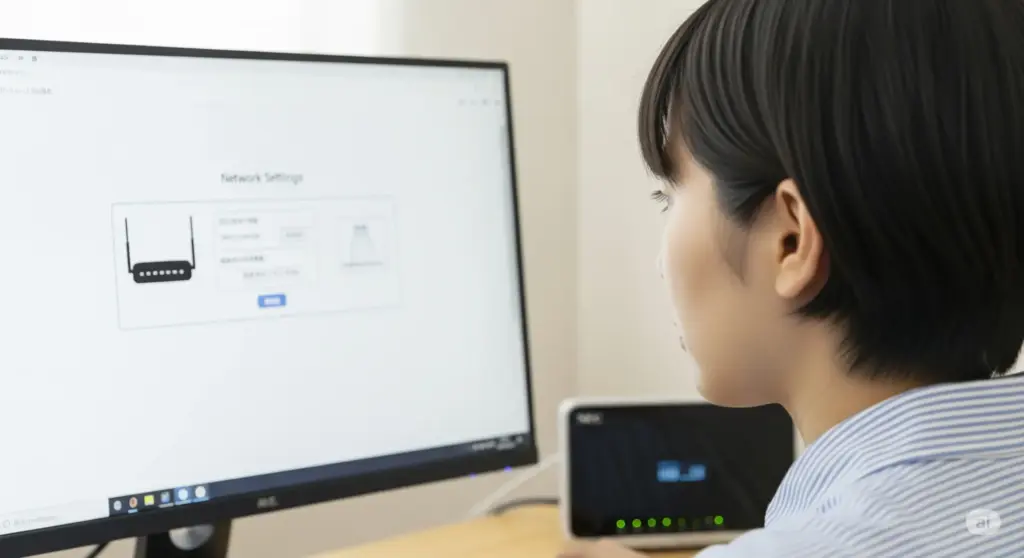
NEC製のルーター、特に「Aterm」シリーズでは、LAN側IPアドレスの変更が可能です。その設定は、ルーターの設定画面から行います。多くのNECルーターは、ウェブブラウザから特定のIPアドレス(例: 192.168.10.1など)を入力して設定画面にアクセスします。
設定画面が表示されたら、「詳細設定」や「LAN設定」といった項目を探してください。LAN側IPアドレスの変更は、通常「IPv4LAN側設定」や「LANポート」といった項目内に配置されています。ここで、IPアドレスとネットマスクの値を変更します。ネットマスクはビット数形式で入力することが求められる場合がありますので、「255.255.255.0」であれば「24」と入力するなど、適切な値を指定してください。
変更を適用すると、ルーターのIPアドレスが切り替わり、一時的にインターネット接続が途切れることがあります。新しいIPアドレスでルーターに再接続するためには、パソコンなどの接続機器のIPアドレスも新しいネットワークアドレスに合わせて変更するか、DHCP機能が有効になっていることを確認し、機器を再起動してください。これにより、新しいIPアドレスが自動的に割り当てられます。
| 項目 | 設定内容 | 注意点 |
| 設定画面アクセス | ウェブブラウザでルーターの管理画面IPアドレスを入力(例:192.168.10.1) | 機種により異なる場合があります |
| 設定箇所 | 「詳細設定」>「IPv4LAN側設定」または「LANポート」 | |
| 変更項目 | LAN側IPアドレス、ネットマスク | WAN側と競合しない範囲で設定 |
| 適用後 | 接続機器のIPアドレス再取得が必要(DHCPまたは手動) |
AtermルーターのIPアドレス変更方法
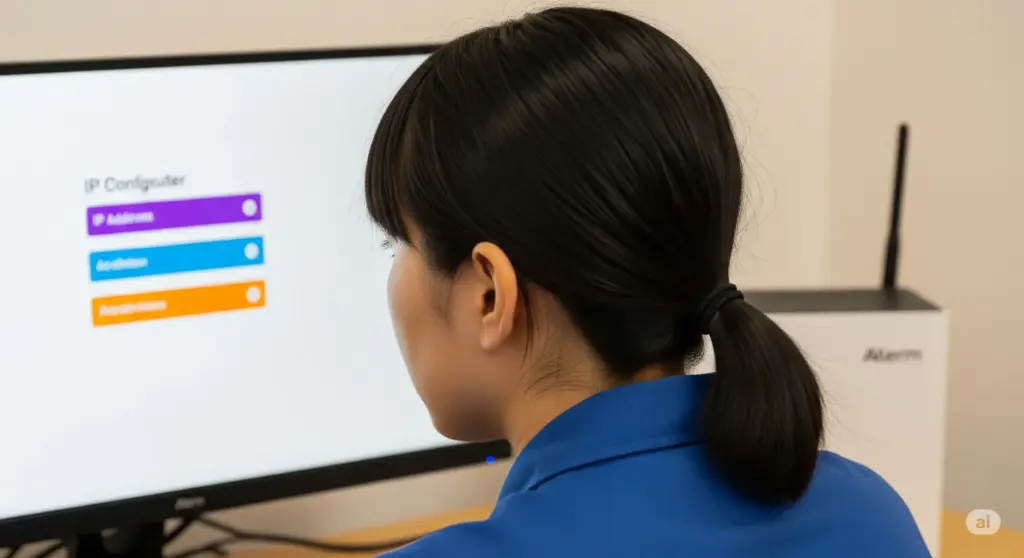
AtermルーターのLAN側IPアドレスを変更する手順は、基本的にNEC製ルーターの一般的な手順と共通しています。設定画面にアクセスし、LAN側のIPアドレスとネットマスクの値を変更します。設定画面のデザインは機種によって異なりますが、大きく分けていくつかのパターンがあります。
まず、ウェブブラウザを開き、Atermルーターの管理画面にアクセスします。多くの機種では、ルーター本体に記載されている初期設定IPアドレス、またはクイック設定WebのURLからアクセスできます。ログイン後、「詳細設定」や「LAN設定」といった項目に進んでください。
例えば、設定画面の一例として「設定画面1」のようなデザインでは、[詳細設定]をクリックし、[LAN] – [LAN]を選択します。そこで[LAN側IPアドレス]の[IPアドレス]と[サブネットマスク]の値を変更し、[設定]をクリックすることで変更が適用されます。DHCPサーバー機能を使用している場合は、[割り当てIPアドレス]の値も忘れずに変更してください。
別の設定画面デザイン(設定画面2, 3, 4など)の場合でも、基本的な流れは同じです。[Internet/LAN]または[WAN/LAN]から[LAN]を選択したり、[LAN設定] – [LANポート]をクリックして、IPアドレスとサブネットマスクを変更します。いずれの場合も、変更後は必ず[設定]や[適用]ボタンをクリックして保存してください。
ポイント:AtermルーターのIPアドレス変更は、機種ごとの設定画面デザインを確認し、該当する手順に従って操作することが重要です。特に、サブネットマスクの入力形式(例:24ビット形式)に注意が必要です。
TP-LinkルーターのIPアドレス設定
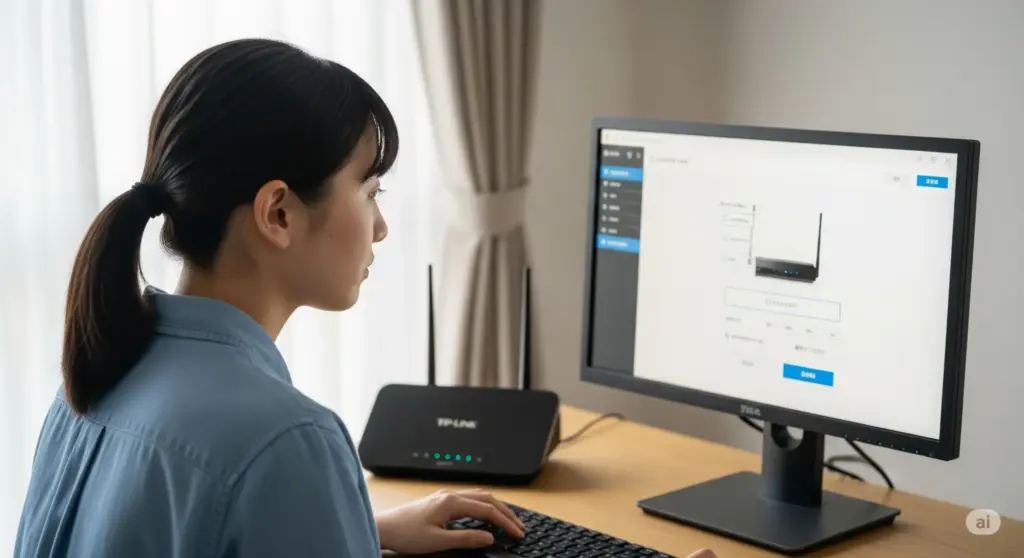
TP-Link製ルーターでLAN側IPアドレスを変更する方法も、他のメーカーと同様に管理画面から行います。TP-Linkルーターの管理画面は、通常「tplinkwifi.net」またはルーターの初期IPアドレス(例: 192.168.0.1)をウェブブラウザに入力することでアクセスできます。
ログイン後、画面のレイアウトは機種によって異なりますが、主に3つのパターンがあります。例えば、「ネットワーク」または「詳細設定」メニュー内に「LAN」という項目が存在します。この「LAN」設定画面で、LAN側IPアドレスの値を新しいIPアドレスに変更し、保存をクリックしてください。
TP-LinkルーターのIPアドレスを変更すると、ルーターに接続しているデバイスが取得するIPアドレスの範囲も変わります。例えば、LAN IPを192.168.20.1に変更した場合、接続デバイスは192.168.20.xのアドレスを取得するようになります。この変更は、主にルーター交換時など、プリンターやNASといった固定IPアドレスを設定したデバイスとの通信ができなくなった場合に役立ちます。
もし設定中に「WAN IPアドレスとLAN IPアドレスを同じサブネットにすることはできません」というエラーが表示された場合、WAN側とLAN側で同じネットワークアドレス帯を設定しようとしているためです。この場合は、どちらか一方のIPアドレスを変更して、異なるネットワークアドレス帯を使用するように調整する必要があります。
補足:TP-Linkルーターの管理画面にアクセスできない場合は、まずルーターの電源を入れ直す、またはLANケーブルの接続を確認してみてください。それでもアクセスできない場合は、ルーターを初期化することも検討しますが、その際は設定がすべて消去される点に注意が必要です。
エレコムルーターのIPアドレス設定
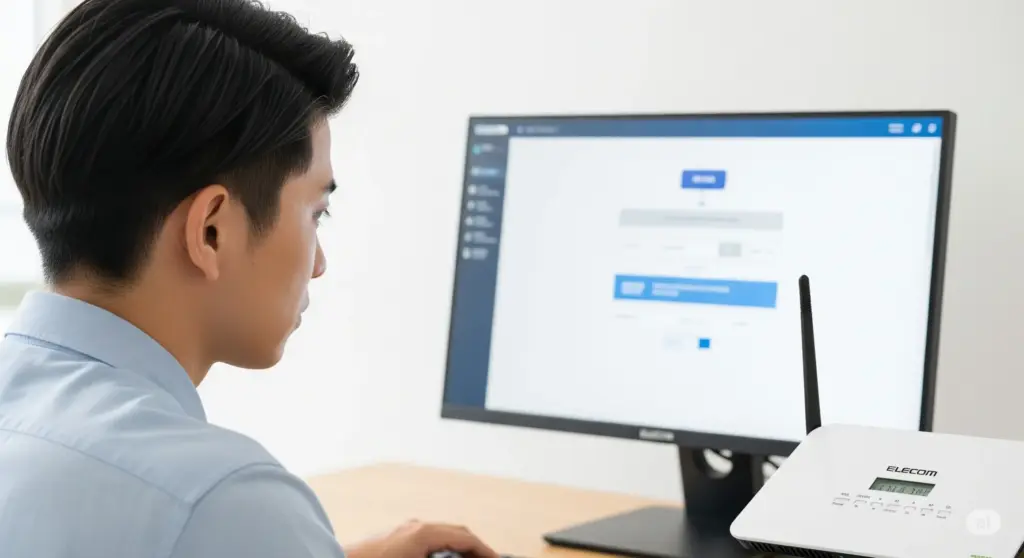
エレコム製ルーターのLAN側IPアドレスの変更も、ウェブブラウザ経由で設定画面にアクセスして行います。エレコムルーターの設定画面は、ルーター本体のラベルや取扱説明書に記載されているIPアドレス(例: 192.168.2.1)を入力してアクセスできます。
ログイン後、設定画面のメニューから「詳細設定」や「LAN設定」といった項目を探してください。通常、LAN側IPアドレスの変更は「LAN設定」や「IPアドレス設定」といったセクションにあります。ここで現在のIPアドレスとサブネットマスクが表示されますので、新しいIPアドレスとサブネットマスクの値を入力します。
エレコムルーターでは、DHCPサーバー機能のON/OFFも同じ画面で設定できる場合があります。DHCPサーバーを「使用する」設定にしている場合は、IPアドレスの範囲を変更した際に、割り当てるIPアドレスの範囲も新しいIPアドレスに合わせて調整する必要があります。変更を適用する際には、必ず「設定」や「保存」ボタンをクリックして、設定をルーターに反映させてください。
注意:エレコムルーターのIPアドレスを変更する際は、新しいIPアドレスが既存のネットワーク上の他のデバイスと重複しないように注意してください。IPアドレスの重複は、ネットワークの不安定化や通信障害を引き起こす原因となります。
バッファロールーターのIPアドレス変更
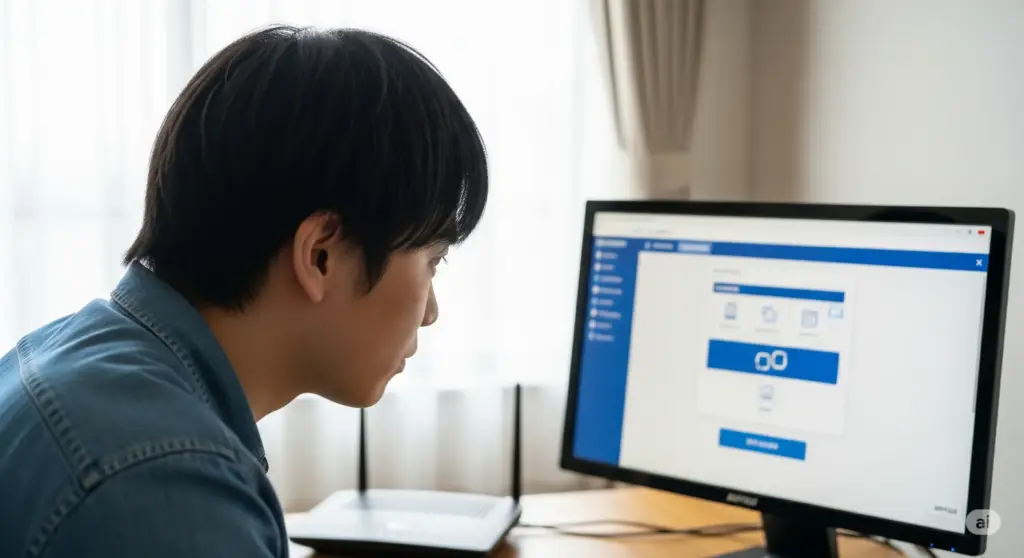
バッファロー製ルーターのLAN側IPアドレス変更も、他のメーカーと同様にウェブブラウザから設定画面にアクセスして行います。多くのバッファロールーターでは、初期設定で「192.168.11.1」などのIPアドレスが割り当てられています。設定画面にアクセスし、ログインしてください。
ログイン後の設定画面は、機種によってデザインが異なりますが、概ね「詳細設定」や「LAN設定」といったメニュー内に、IPアドレスを変更する項目があります。ここでLAN側IPアドレスとサブネットマスクの値を変更します。DHCPサーバー機能を使用している場合は、IPアドレスの割り当て範囲も忘れずに調整してください。
バッファロールーターのIPアドレス変更後、もしインターネットに接続できなくなった場合、パソコンなどの接続機器のIPアドレスを適切に再設定する必要があります。特に、パソコンに固定IPアドレスを設定している場合は、新しいルーターのLAN側IPアドレスと同じネットワーククラスのIPアドレス、ゲートウェイ、そしてDNSアドレスをパソコン側にも設定し直すことが不可欠です。
ポイント:バッファロールーターのIPアドレス変更後は、接続しているデバイス、特に手動でIPアドレスを設定しているデバイスの再設定が必須です。これを怠ると、ルーターの設定画面にアクセスできなくなるだけでなく、インターネット接続も失う可能性があります。
IPアドレス変更時に再起動できない場合

ルーターのIPアドレスを変更した後、まれにルーターが正常に再起動できない、または再起動後にインターネット接続が確立されないといった問題が発生することがあります。このような場合、いくつかの原因が考えられます。
まず、最も一般的な原因は、IPアドレス変更後のパソコンのIPアドレス設定ミスです。ルーターのLAN側IPアドレスを変更したのに、パソコンが古いIPアドレスのままだったり、異なるネットワークアドレスのままだったりすると、ルーターと通信ができなくなります。この場合、パソコンのネットワーク設定を確認し、IPアドレスを自動取得に設定し直すか、新しいルーターのIPアドレスに合わせて手動で設定し直す必要があります。
次に、設定変更がルーターに正しく保存されていない可能性も考えられます。IPアドレスを変更した後、必ず「設定」や「保存」ボタンをクリックして変更を適用したか確認してください。また、ルーターのファームウェアが古い場合、不具合によって設定が正常に反映されないこともあります。この場合は、ファームウェアを最新版に更新することを検討してください。
それでも解決しない場合、ルーターの一時的な不具合の可能性もあります。一度ルーターの電源を完全に切り、数分待ってから再度電源を入れてみてください。これにより、ルーター内部の状態がリセットされ、問題が解決することがあります。最終手段として、ルーターを工場出荷状態にリセットすることも可能ですが、その場合すべての設定が初期化されるため、必要な情報を事前に控えておく必要があります。
注意:ルーターが再起動できない、または正常に動作しない場合でも、焦らずに一つずつ原因を切り分けて対応することが重要です。特に、IPアドレスの手動設定は慎重に行ってください。
バッファローIPアドレスの再設定が必要か

バッファロールーターのIPアドレスを変更した後、接続しているパソコンやスマートフォンのIPアドレスの再設定が必要になるケースと、そうでないケースがあります。これは、デバイスがIPアドレスをどのように取得しているかによって異なります。
ほとんどのデバイスは、ルーターのDHCPサーバー機能によってIPアドレスを自動的に取得するように設定されています。この場合、ルーターのIPアドレスを変更すると、デバイスは自動的に新しいIPアドレスをDHCPサーバーから取得し直します。そのため、通常はパソコンやスマートフォン側で特別な再設定が必要になることはありません。デバイスを一度再起動するか、ネットワーク接続を一度切断して再接続することで、新しいIPアドレスが割り当てられます。
しかし、以下のような場合は、バッファロールーターのIPアドレス変更後にデバイス側のIPアドレスの再設定が必要になります。
- パソコンのIPアドレスを固定で設定している場合:サーバー運用やプリンターとの連携などの目的で、パソコンのIPアドレスをDHCPによる自動取得ではなく、手動で固定IPアドレスを設定している場合は、ルーターの新しいIPアドレスに合わせて、パソコンのIPアドレス、サブネットマスク、ゲートウェイ、DNSサーバーのアドレスをすべて変更する必要があります。
- 以前のネットワークアドレス帯と大きく異なるIPアドレスに変更した場合:例えば、ルーターのIPアドレスを「192.168.11.1」から「10.0.0.1」のように、全く異なるネットワークアドレス帯に変更した場合は、手動設定の有無に関わらず、接続デバイスが新しいネットワークを認識できなくなることがあります。
「IPアドレスの自動取得設定にしていても、まれに古い情報が残ることがあります。そのような時は、パソコンの再起動や、ネットワークアダプターの無効化・有効化を試してみてくださいね。」
このように、再設定が必要かどうかは、あなたのネットワーク環境とデバイスの設定状況によって異なります。不明な場合は、まずデバイスを再起動してみて、それでも接続できない場合に手動での再設定を検討するのが良いでしょう。
ルーターIPアドレス変更のポイントまとめ
ルーターのIPアドレス変更は、ネットワーク環境の最適化やトラブル解決に役立つ重要な設定です。この記事では、ルーターIPアドレス変更に関する主要なポイントを解説しました。以下にその要点をまとめます。
- IPアドレスには動的IP、静的IP、固定IPの3種類があり、利用目的に応じて選択する
- ルーターのIPアドレス変更は接続デバイスに影響を与え、再設定が必要な場合がある
- 変更後のトラブルを避けるため、事前の知識と確認が不可欠
- グローバルIPアドレスはISPの方針や再起動のタイミングで変わる可能性がある
- 主要メーカー(NEC、Aterm、TP-Link、エレコム、バッファロー)のルーター設定は管理画面から行う
- 変更後にインターネットに接続できない場合は、デバイス側のIPアドレス再設定やルーターの再起動を試す
- パソコンに固定IPアドレスを設定している場合、ルーターの変更に合わせてパソコンのIPアドレスも再設定する
- 設定画面のデザインは機種によって異なるため、取扱説明書も参照する
- DHCPサーバー機能の割り当てIPアドレス範囲も確認・変更する
- 「WAN IPアドレスとLAN IPアドレスを同じサブネットにすることはできません」などのエラーに注意する
- ルーターのファームウェアを最新に保つことを推奨する
- 最終手段としてルーターのリセットも可能だが、設定が初期化されるため注意が必要
- VPN接続はグローバルIPアドレスを仮想的に変更する手段の一つである
- IPアドレスの重複は通信障害の原因となるため避ける
- 変更作業は慎重に行い、不明な点はメーカーのサポート情報を参照する








